Når en underviser gør en opgave synlig for eleverne, vises opgaven i opgavelisten/blokken på hjemmesiden, på opdateringssiden og i mobilappen.
Eleverne har flere måder at aflevere opgavebesvarelsen på (afhængigt af lærerens instruktioner):
- Brug rich text-editoren til at skrive deres svar. Svarene gemmes som en kladde, indtil den studerende indsender opgaven.
- Brug rich text-editoren til at optage lyd og video eller indlejre en YouTube-video.
- De kan uploade en fil fra deres computer/enhed eller foretrukne cloud-lager.
- Skriv deres svar i den kopi af opgaven, som læreren har vedhæftet (hver elev får en individuel kopi).
Underviseren kan også svare på vegne af en studerende. Denne metode kan bruges, når den studerende er syg og afleverer sin opgave, efter at fristen er udløbet, eller har fået lov til at sende svaret via e-mail til underviseren.
Påmindelser
Lærere kan sende påmindelser til elever, der er forsinkede med deres opgaver. Eleverne vil se dette som en notifikation. Klik på klokkeikonet for at se påmindelsen.
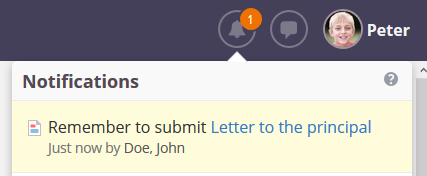
Gruppeopgaver
Læreren kan oprette samarbejdsopgaver via indstillingen "Elever indsender som grupper". Underviseren vælger mellem to muligheder:
Studerende opretter grupper: Studerende kan frit oprette deres egne grupper ved at invitere andre studerende i kurset.
Brug kursusgruppe: De studerende vælger den kursusgruppe, de er medlem af. Disse grupper er normalt foruddefineret af underviseren.
De studerende opretter grupper
Studerende inviterer andre studerende til at arbejde sammen om opgaven ved at klikke på knappen 'Opret din gruppe' i Assignments. Det er ikke muligt at arbejde på opgaven, før en studerende har oprettet gruppen.
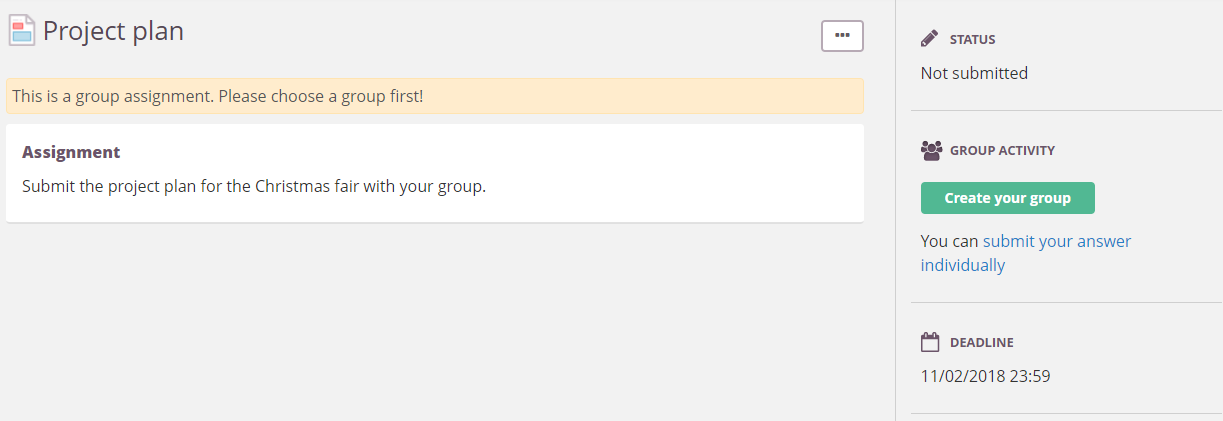
For at oprette en gruppe skriver de studerende navnet på den eller de studerende, de vil samarbejde med.
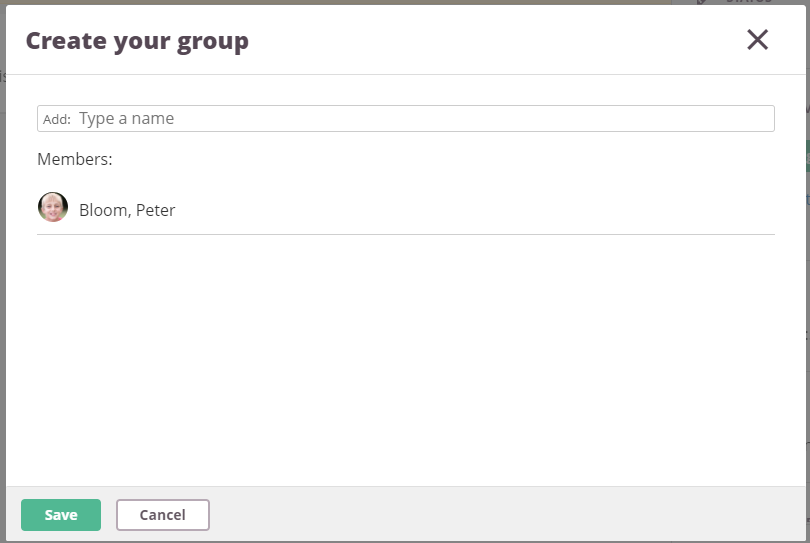
Når du gemmer den oprettede gruppe, får de inviterede medlemmer en besked om, at de er blevet føjet til en gruppe.
I selve opgaven vises gruppemedlemmerne øverst på siden. Det er nu muligt at begynde at besvare opgaven.
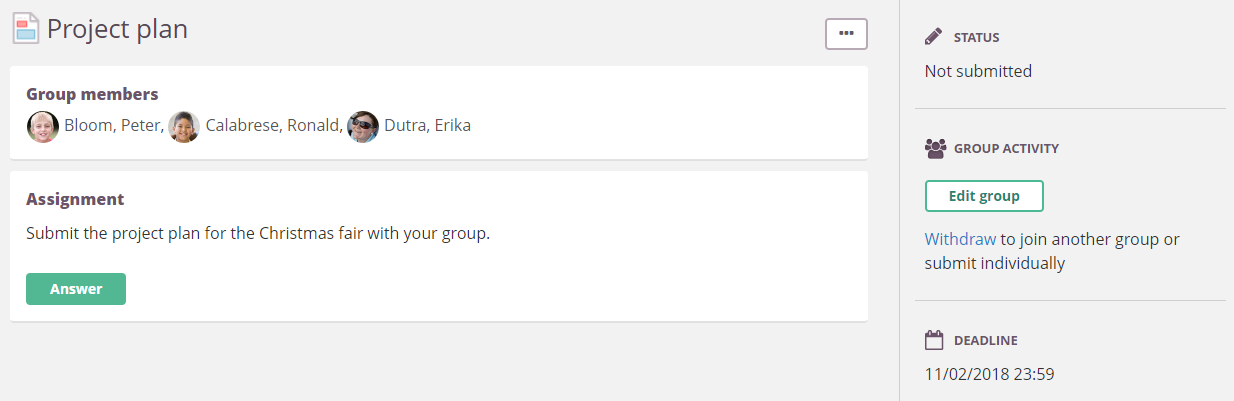
For at tilføje eller fjerne medlemmer kan et gruppemedlem klikke på knappen "Rediger gruppe". Dette åbner den samme dialog som den, der bruges til at oprette gruppen. Det er også muligt at trække sig ud af en gruppe. Du får en besked, når du bliver tilføjet til en gruppe, eller hvis et gruppemedlem trækker sig.
Bemærk: Du kan ikke ændre gruppen, når et svar er indsendt.
Kursusgrupper
Med kursusgrupper kan en studerende indsende ved hjælp af en af de eksisterende kursusgrupper, som vedkommende er medlem af. Disse grupper kan oprettes og administreres af underviseren.
I stedet for "Opret din gruppe" vil opgaven vise knappen "Vælg din gruppe", som viser alle de grupper, den studerende er medlem af.
Så længe ingen har svaret, kan den studerende vælge en anden gruppe (hvis den er tilgængelig) eller vælge at indsende svaret på egen hånd.
Alle gruppemedlemmer får besked, når en studerende indsender et svar på vegne af gruppen, eller når et svar gemmes som en kladde.